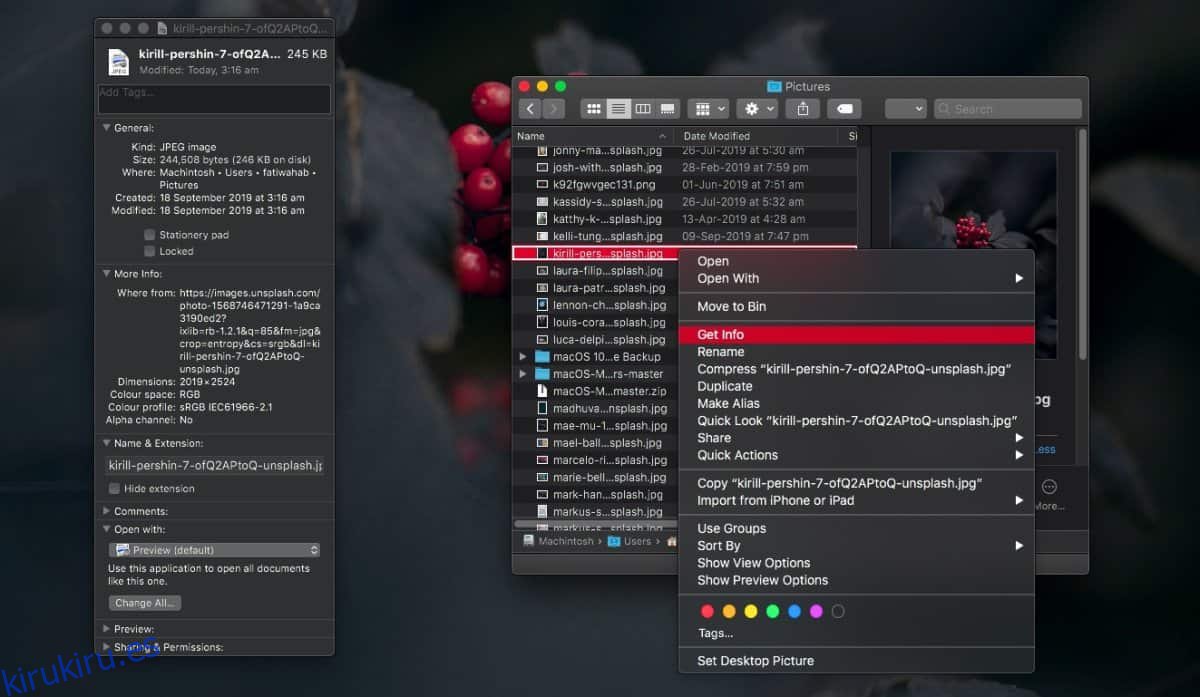Cuando descarga un archivo, su navegador guarda la actividad en su administrador de descargas. Si visitara el administrador de descargas en un navegador, probablemente podría encontrar el enlace de descarga del archivo. Si el archivo ya no aparece en la lista, hay otro truco que puede usar para encontrar el enlace de descarga de un archivo, uno que nunca caducará.
Descargar enlace de archivo
Esto funciona si todavía tiene el archivo en su disco. Si ha subido el archivo a una unidad en la nube y decide descargarlo desde allí, este truco no funcionará. Debe tener el archivo original en su unidad local.
Navegue hasta el archivo y haga clic con el botón derecho en él. En el menú contextual, seleccione ‘Obtener información’. La ventana Obtener información revela todo tipo de información sobre el archivo, y no solo la información que forma parte de sus metadatos.
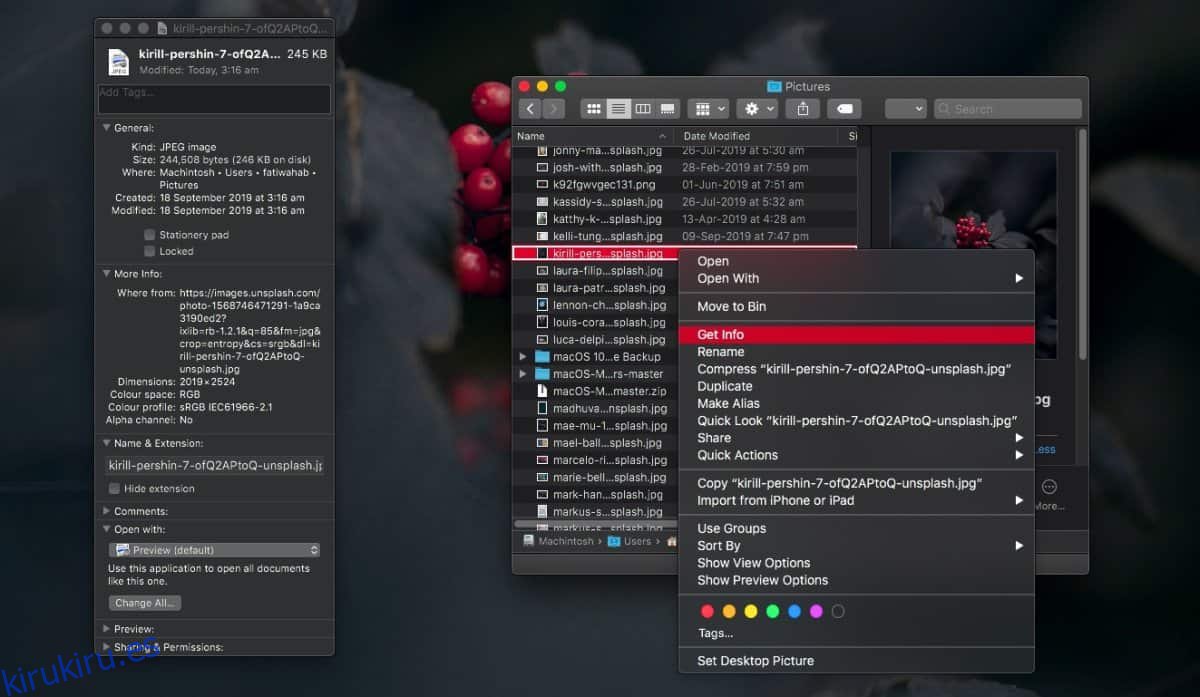
Si expande la opción ‘Más información’, verá el enlace directo al lugar donde se originó el archivo. Aparecerá en el campo «Dónde». Todos los archivos que se descargaron tendrán esta información. Es por eso que si descargó un archivo de una unidad en la nube, este truco no funcionará. En cambio, ese archivo se vinculará a la unidad en la nube de la que proviene.
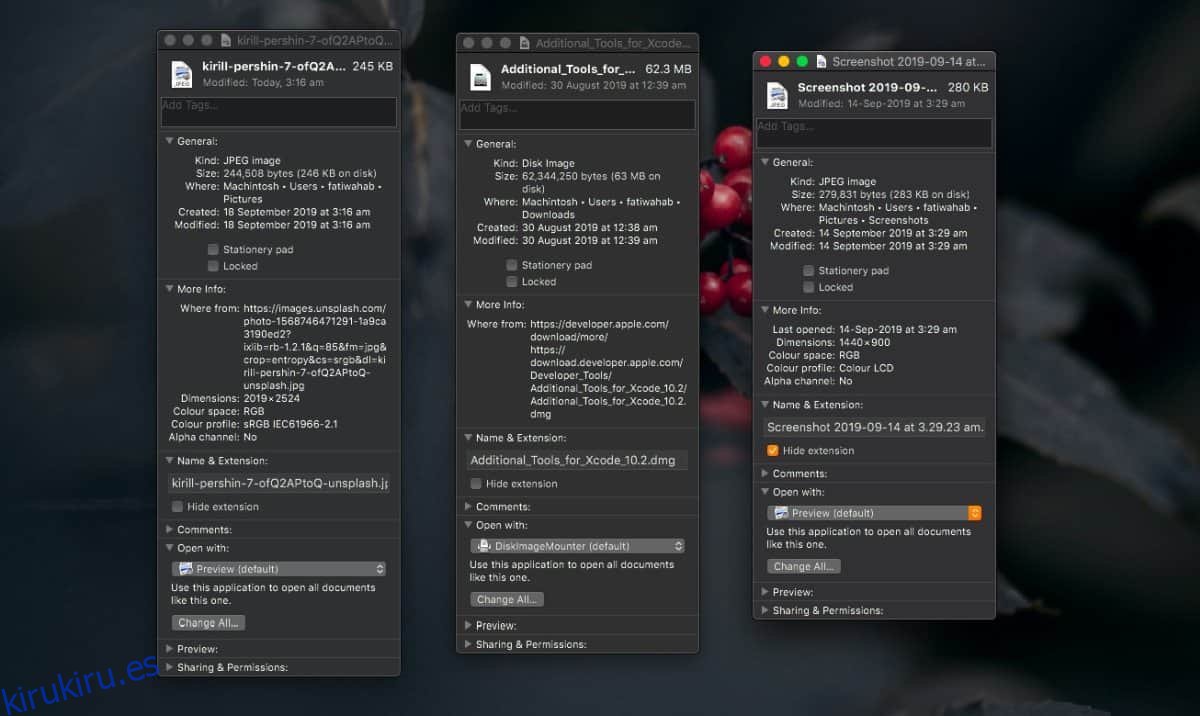
El campo ‘Dónde’ estará ausente para los archivos que se crearon en su sistema. En la captura de pantalla anterior, puede ver tres ventanas de Obtener información diferentes. Dos son para archivos que se originaron en Internet, mientras que el tercero (el último / el más a la derecha) es para una captura de pantalla capturada en Mac.
Esta información no se puede eliminar. No es parte de los metadatos del archivo, por lo que si moviera el archivo a un sistema operativo diferente, no estará allí. También es la razón por la que cargarlo en otro lugar y luego descargarlo sobrescribe la información. Realmente no se puede conservar más allá del dispositivo en el que lo tiene.
En cuanto al enlace, será correcto, pero eso no significa que el archivo siempre estará disponible allí. Puede seleccionarlo, copiarlo y pegarlo en su navegador. Es probable que el resultado sea que el archivo se descargue nuevamente (o una versión más reciente), pero si el enlace está inactivo o el archivo se ha eliminado y reemplazado por otra cosa, no se puede hacer nada al respecto.
Tampoco puede editar esta información. Sin embargo, el enlace está ahí para quedarse, si abre el archivo y crea y guarda una copia exacta del mismo en una aplicación en su escritorio, tendrá el archivo sin su información de descarga.